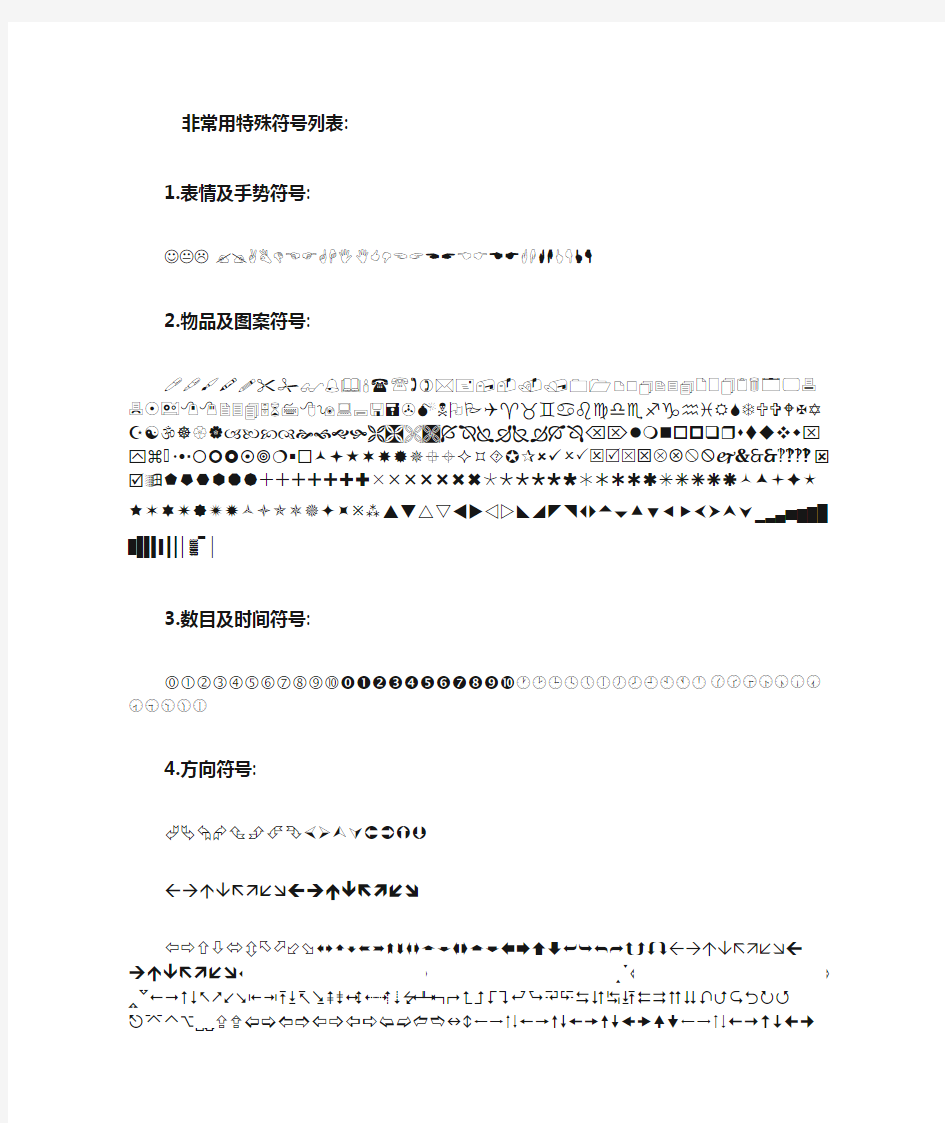

非常用特殊符号列表:
1.表情及手势符号:
???
???????????? ????????????????
2.物品及图案符号:
????????? ?? ?????? ???????? ?????????? ?? ??????? ??????????????????
●???????????????????①②③④???? ? ???????????????????⑤⑥⑦????????? ?★???????? ??????? ?? ?????????? ??? ?? ???? ?????????? ?????????? ??←→↑↓↖↗↙↘←→↑↓↖↗↙↘???
?????????????◆???????????①②③④⑤⑥⑦▁▂▃▄▅▆▇█▉▊▋▌▍▎▏▓▔▕
3.数目及时间符号:
⑧⑨⑩??????????????????? ?????????? ⑦⑧⑨⑩????????
4.方向符号:
????????? ?????
←→↑↓↖↗↙↘←→↑↓↖↗↙↘
?????????? ??????????????? ??????????? ?????????? ??←→↑↓↖↗↙↘?????????????? ?????????????? ??????????
??????????? ?????????? ??????????⑧⑨⑩?????????????????????? ?????????? ???★???
5.拼音符号:
āáǎàōóǒòēéěèêīíǐìūúǔùǖǘǚǜńň?ˉˊˇˋ
CAD工程特殊符号输入方法大全 CAD中部分符号的输入方法: %%c 符号φ %%d 度符号 %%p ±号 %%u 下划线 %%130 Ⅰ级钢筋φ %%131 Ⅱ级钢筋φ %%132 Ⅲ级钢筋φ %%133 Ⅳ级钢筋φ %%130%%145ll%%146 冷轧带肋钢筋 %%130%%145j%%146 钢绞线符号 %%1452%%146 平方 %%1453%%146 立方 %%134 小于等于≤ %%135 大于等于≥ %%136 千分号 %%137 万分号 %%138 罗马数字Ⅺ %%139 罗马数字Ⅻ %%140 字串增大1/3 %%141 字串缩小1/2(下标开始) %%142 字串增大1/2(下标结束) %%143 字串升高1/2 %%144 字串降低1/2 %%145 字串升高缩小1/2(上标开始) %%146 字串降低增大1/2(上标结束) %%171 双标上标开始 %%172 双标下标开始 %%173 上下标结束 %%147 对前一字符画圈 %%148 对前两字符画圈 %%149 对前三字符画圈 %%150 字串缩小1/3 %%151 Ⅰ %%152 Ⅱ %%153 Ⅲ %%154 Ⅳ
%%155 Ⅴ %%156 Ⅵ %%157 Ⅶ %%158 Ⅷ %%159 Ⅸ %%160 Ⅹ %%161 角钢 %%162 工字钢 %%163 槽钢 %%164 方钢 %%165 扁钢 %%166 卷边角钢 %%167 卷边槽钢 %%168 卷边Z型钢 %%169 钢轨 %%170 圆钢 Word中钢筋符号的输入方法: 1 三种方法在Word中输入钢筋等级符号 方法一: HPB235钢筋符号 :在word中先输入"E000",然后按住ALT+X键; HRB335钢筋符号 :在word中先输入"E001",然后按住ALT+X键; HRB400钢筋符号 :在word中先输入"E002",然后按住ALT+X键。 方法二: 使用区位输入法(如果你的输入法栏里没有,则添加之,名称为“中文(简体)-内码”,如下图),然后输入区位码即可,各区位码对应如下: ——aaa1或1001; ——aaa2或1002; ——aaa3或1003; 方法三: 先运行Windows中的“造字程序”,在文件菜单内选择【字体链接】,在然后出现的对话框中选择【与所选择的字体链接】,再选【宋体】...另存为一个文件名到“Fonts”目录中即可;然后在【编辑】菜单中选【选定代码】,选择一个区位码后确定,下面就可以利用造字程序的工具随意画自己的新符号了,编辑完成后点【编辑】菜单中的【保存字符】即可保存自己画的字符。使用时,用区位码输入法直接输入定义的区位码,即可打出自定义的字符。[注]:默认打开”造字程序“时,会自动打开常用字符代码集,已经包含了钢筋符号
Word中各种特殊符号的输入方法 陈宇金桥科普 2006-06-22 在Word编辑过程中,许多特殊符号是不能通过键盘来输入的,那么如何输入特殊符号呢?主要可以利用软键盘和Word自带的几种符号输入方法来完成。 一、常用方法 1.利用符号工具栏和符号窗口 依次选择菜单“视图→工具栏→符号栏”,就会在下方显示一个符号工具栏,这里包含了常用的一些符号,把光标定位在需要输入的地方,直接点击符号工具栏中的按钮就可以插入相应的符号了。用户还可以自定义符号工具栏,选择菜单“插入→特殊符号”弹出“自定义符号栏”窗口,点击“显示符号栏”,窗口下方显示出符号栏,用鼠标左键选定某一符号,然后将其拖放到工具栏按钮上,就可以增加一个符号到工具栏中,最后单击“确定”按钮即可。 也可以利用符号窗口来插入特殊符号,在符号窗口中包含有更多的特殊符号可以选择。选择菜单命令“插入→符号”打开符号窗口,有“符号”和“特殊符号”两个选项卡,选择一个符号,然后点击“插入”按钮就可以插入相应的符号了,比较简单。 2.使用软键盘 许多非英文输入法都带有软键盘,比如说智能ABC,右键点击输入法状态条上最右边的小键盘按钮,在打开的菜单中选择一种符号类型,就会打开一个用以输入符号的屏幕键盘,直接敲击键盘按钮或用鼠标点击软键盘上的按钮都可以输入相应的特殊符号。
二、非常用方法 1.利用公式编辑器 其实复杂的数学公式中就包含许多特殊的符号,那么利用公式编辑器就可以输入一些符号了。选择菜单“插入→对象”,打开“对象”选择窗口,在“新建”列表框中选择“Microsoft公式3.0”,然后点击“确定”按钮就将打开公式编辑窗口。用鼠标点击工具栏上的按钮,然后在列表中选择一个符号,符号就输入到一个虚线框中,然后关闭公式编辑器,单击文档空白处就回到了Word编辑窗口中,符号就显示在其中了。
1、几何符号 ⊥(垂直)∥(平行)∠(角)⌒(弧)⊙(圆) ≡;≌(全等)△(三角形) 2、代数符号 ∝∧∨~∫≠≤≥≈∞∶ 3、运算符号 如加号(+),减号(-),乘号(×或·),除号(÷或/),两个集合的并集(∪),交集(∩),根号(√),对数(log,lg,ln),比(:),微分(dx),积分(∫),曲线积分(∮)等。 4、集合符号 ∪∩∈ 5、特殊符号 ∑π(圆周率) 6、推理符号 |a| ⊥∽△∠∩∪≠≡±≥≤∈← ↑→↓↖↗↘↙∥∧∨ &; § ①②③④⑤⑥⑦⑧⑨⑩ ΓΔΘΛΞΟΠΣΦΧΨΩ αβγδεδεζηθικλ μνπξζηυθχψω ⅠⅡⅢⅣⅤⅥⅦⅧⅨⅩⅪⅫ ⅰⅱⅲⅳⅴⅵⅶⅷⅸⅹ ∈∏∑∕√∝∞∟∠∣∥∧∨∩∪∫∮ ∴∵∶∷∽≈≌≒≠≡≤≥≦≧≮≯⊕⊙⊥
⊿⌒℃ 指数0123:o123 7、数量符号 如:i,2+i,a,x,自然对数底e,圆周率π。 8、关系符号 如“=”是等号,“≈”是近似符号,“≠”是不等号,“>”是大于符号,“<”是小于符号,“≥”是大于或等于符号(也可写作“≮”),“≤”是小于或等于符号(也可写作“≯”),。“→”表示变量变化的趋势,“∽”是相似符号,“≌”是全等号,“∥”是平行符号,“⊥”是垂直符号,“∝”是成正比符号,(没有成反比符号,但可以用成正比符号配倒数当作成反比)“∈”是属于符号,“??”是“包含”符号等。 9、结合符号 如小括号“()”中括号“[]”,大括号“{}”横线“—” 10、性质符号 如正号“+”,负号“-”,绝对值符号“| |”正负号“±” 11、省略符号 如三角形(△),直角三角形(Rt△),正弦(sin),余弦(cos),x的函数(f(x)),极限(lim),角(∠), ∵因为,(一个脚站着的,站不住) ∴所以,(两个脚站着的,能站住)总和(∑),连乘(∏),从n个元素中每次取出r个元素所有不同的组合数(C(r)(n) ),幂(A,Ac,Aq,x^n)等。 12、排列组合符号 C-组合数 A-排列数 N-元素的总个数 R-参与选择的元素个数 !-阶乘,如5!=5×4×3×2×1=120
目录 数学符号起源 (1) 数学符号种类 (2) 数学符号读法 (10) 数学符号起源 数学除了记数以外,还需要一套数学符号来表示数和数、数和形的相互关系。数学符号的发明和使用比数字晚,但是数量多得多。现在常用的有200多个,初中数学书里就不下20多种。它们都有一段有趣的经历。 例如加号曾经有好几种,现在通用"+"号。 "+"号是由拉丁文"et"("和"的意思)演变而来的。十六世纪,意大利科学家塔塔里亚用意大利文"più"(加的意思)的第一个字母表示加,草为"δ"最后都变成了"+"号。 "-"号是从拉丁文"minus"("减"的意思)演变来的,简写m,再省略掉字母,就成了"-"了。 到了十五世纪,德国数学家魏德美正式确定:"+"用作加号,"-"用作减号。 乘号曾经用过十几种,现在通用两种。一个是"3",最早是英国数学家奥屈特1631年提出的;一个是"2",最早是英国数学家赫锐奥特首创的。德国数学家莱布尼茨认为:"3"号象拉丁字母"X",加以反对,而赞成用"2"号。他自己还提出用"п"表示相乘。可是这个符号现在应用到集合论中去了。 到了十八世纪,美国数学家欧德莱确定,把"3"作为乘号。他认为"3"是"+"斜起来写,是另一种表示增加的符号。 平方根号曾经用拉丁文“Radix”(根)的首尾两个字母合并起来表示,十七世纪初叶,法国数学家笛卡儿在他的《几何学》中,第一次用“ⅳ”表示根号。“ⅳ”是由拉丁字线“r”变,“——”是括线。 "÷"最初作为减号,在欧洲大陆长期流行。直到1631年英国数学家奥屈特用":"表示除或比,另外有人用"-"(除线)表示除。后来瑞士数学家拉哈在他所著的《代数学》里,才根据群众创造,正式将"÷"作为除号。
1、几何符号 ⊥∥∠⌒⊙≡≌△ 2、代数符号 ∝∧∨~∫≠≤≥≈∞∶ 3、运算符号 如加号(+),减号(-),乘号(×或·),除号(÷或/),两个集合的并集(∪),交集(∩), 根号(√),对数(log,lg,ln),比(:),微分(dx),积分(∫),曲线积分(∮)等。 4、集合符号 ∪∩∈ 5、特殊符号 ∑π(圆周率) 6、推理符号 |a| ⊥∽△∠∩∪≠≡±≥≤∈← ↑→↓↖↗↘↙∥∧∨ &; § ①②③④⑤⑥⑦⑧⑨⑩ ΓΔΘΛΞΟΠΣΦΧΨΩ αβγδεζηθικλμν ξοπρστυφχψω ⅠⅡⅢⅣⅤⅥⅦⅧⅨⅩⅪⅫ ⅰⅱⅲⅳⅴⅵⅶⅷⅸⅹ ∈∏∑∕√∝∞∟∠∣∥∧∨∩∪∫∮ ∴∵∶∷∽≈≌≒≠≡≤≥≦≧≮≯⊕⊙⊥
⊿⌒℃ 指数0123:o123 7、数量符号 如:i,2+i,a,x,自然对数底e,圆周率π。 8、关系符号 如“=”是等号,“≈”是近似符号,“≠”是不等号,“>”是大于符号,“<”是小于符号,“≥ ”是大于或等于符号(也可写作“≮”),“≤”是小于或等于符号(也可写作“≯”),。“→ ”表示变量变化的趋势,“∽”是相似符号,“≌”是全等号,“∥”是平行符号,“⊥”是垂直 符号,“∝”是成正比符号,(没有成反比符号,但可以用成正比符号配倒数当作成反 比)“∈”是属于符号,“??”是“包含”符号等。 9、结合符号 如小括号“()”中括号“[]”,大括号“{}”横线“—” 10、性质符号 如正号“+”,负号“-”,绝对值符号“||”正负号“±” 11、省略符号 如三角形(△),直角三角形(Rt△),正弦(sin),余弦(cos),x的函数(f(x)),极限(lim) ,角(∠), ∵因为,(一个脚站着的,站不住) ∴所以,(两个脚站着的,能站住) 总和(∑),连乘(∏),从n个元素中每次取出r个元素所有不同的组合数(C(r)(n) ),幂(A,Ac,Aq,x^n)等。 12、排列组合符号 C-组合数
如何输入特殊符号(上标、下标、数学符号、单位等) 分享到:0 发布日期:2010/1/6 11:04:00 来源:作者:点击:14204 教你如何在word、excel中输入特殊符号,包括上标、下标、数学符号、单位符号、分数等。方法1:用公式编辑器的方法输入分数。该方法是从word或者菜单栏里选择插入对象,然后选择Microsoft公式3.0就可以编辑任何你想要的公式了。(使用本方法的前提是您的... 教你如何在word、excel中输入特殊符号,包括上标、下标、数学符号、单位符号、分数等。 方法1:用公式编辑器的方法输入分数。 该方法是从word或者菜单栏里选择“插入”>“对象”,然后选择“Microsoft 公式3.0”就可以编辑任何你想要的公式了。(使用本方法的前提是您的电脑中装了“Microsoft 公式3.0”) 另一个方法是用EQ域(如果您的电脑没有安装公式编辑器的话可用此法)。例:输入分数的具体方法如下: 按“Ctrl+F9”组合键,出现灰底的大括号,里面有光标在闪动,在这个大括号里面输入“eq \f(X,Y)”(不含双引号),其中X、Y分别是分子和分母的式子(中文也行);最后按一下“Shift+F9”组合键,这个分式就打出来了。 比如要输入分数3(X+Y)+Z/2X 的话,在这个大括号里面输入“eq
\f(3(X+Y)+Z,2X)”(不含双引号),最后按一下“Shift+F9”组合键,这个3(X+Y)+Z/2X 分数就打出来了。 注:输入域代码“eq \f(3(X+Y)+Z,2X)”时需在英文输入法状态下输入,eq后面有一个空格。 其实,经本人实践,EQ域其实本身就是“Microsoft 公式3.0”。 方法2:使用ASCII码(按下ALT键的同时输入一组十进制的ASCII码序列) 例如:在EXCEL表格中输入平方数的2(方法:按下alt键同时连续输入178,然后释放alt键即可)-----该输入方法除了适用于word、excel,同时也适用于网页,记事本等快速输入。立方数的3的ASCII序列号为:179 在word中输入下标的办法:同时按下ctrl和= ,这时光标自动缩小到下半部分,随便输入一个数字看看,呵呵。输入上标(平方、立方等)的办法:同时按下ctrl 、shift 和=,这时光标自动缩小到上半部分,输入2或者3试试,呵呵。 附部分ASCII码表: 特殊字符 字符 十进制 转义字符 "
把这些符号复制下了,直接可以拿来用。 ≥ ≤ ≈ √ ?≌??∠‖?∴∵∈∩ ∪∏ ∑ ∨∧∞ ∝∮∫∶/÷×-±∷≯≮≈ ≡ ≠ =≤ ≥ <> α β γ δ ε δ ε ζ η θ ι κ λ μ ν π ξ ζ η υ θ χ ψ ω Α Β Γ Γ Δ Ε Ζ Θ Η Κ ∧Μ Ν Ξ Ο ∏ Ρ ∑ Σ Τ Φ Υ Φ Χ ? ¨…∶∷∴∵ ∫ ∮÷ ±∈?≈ ≌∝≠ ∞ ∑ ∏ ∪∩ 〒!≈ ≠ ≡ ≤ ≥ ≤ ≥ ≮≯『』〕〖【】〓〔〓〔{} ‖??∟ ∠‖∧∨∩ ∪∣ √ *@@∞ ? ??‰ &?!%℅ ℉ ℃$??‰ § № ☆★※¥%& →←↑↓ 1 几何符号 ?∥∠??≡≌△ 2 代数符号 ∝∧∨~∫≠≤≥≈∞∶ 3运算符号 × ÷√ ± 4集合符号 ∪∩∈ 5特殊符号 ∑π(圆周率) 6推理符号 |a| ??△∠∩∪≠≡ ±≥≤∈← ↑→↓↖↗↘↙∥∧∨ &; § ?????????? ΓΓΘΛΞΟΠ?ΦΥΦΧ αβγδεδεζηθικλ μνπξζηυθχψω ⅠⅡⅢⅣⅤⅥⅦⅧⅨⅩⅪⅫ ⅰⅱⅲⅳⅴⅵⅶⅷⅸⅹ ∈∏∑∕√∝∞∟ ∠∣∥∧∨∩∪∫∮ ∴∵∶∷?≈≌≒≠≡≤≥≦≧≮≯???
??℃ 指数0123:???? 符号意义 ∞无穷大 PI 圆周率 |x| 函数的绝对值 ∪集合并 ∩集合交 ≥大于等于 ≤小于等于 ≡恒等于或同余 ln(x) 自然对数 lg(x) 以2为底的对数 log(x) 常用对数 floor(x) 上取整函数 ceil(x) 下取整函数 x mod y 求余数 {x} 小数部分x - floor(x) ∫f(x)δx不定积分 ∫[a:b]f(x)δx a到b的定积分 [P] P为真等于1否则等于0 ∑[1≤k≤n]f(k)对n进行求和,可以拓广至很多情况 如:∑[n is prime][n < 10]f(n) ∑∑[1≤i≤j≤n]n^2 lim f(x) (x->?) 求极限 f(z) f关于z的m阶导函数 C(n:m) 组合数,n中取m P(n:m) 排列数 m|n m整除n m?n m与n互质 a ∈A a属于集合A #A 集合A中的元素个数 ∈∏∑√∞∠∣∥∧∨∩ ∪∫∮∴∵?≈≌≠≡≤≥ ≦≧??? ?
如何输入特殊字符号(上标、下标、数学符号、单位等) 教你如何在word、excel中输入特殊符号,包括上标、下标、数学符号、单位符号、分数等。 方法1:用公式编辑器的方法输入分数。 该方法是从word或者菜单栏里选择“插入”>“对象”,然后选择“Microsoft 公式 3.0”就可以编辑任何你想要的公式了。(使用本方法的前提是您的电脑中装了“Microsoft 公式 3.0”) 另一个方法是用EQ域(如果您的电脑没有安装公式编辑器的话可用此法)。例:输入分数的具体方法如下: 按“Ctrl+F9”组合键,出现灰底的大括号,里面有光标在闪动,在这个大括号里面输入“eq \f(X,Y)”(不含双引号),其中X、Y分别是分子和分母的式子(中文也行);最后按一下“Shift+F9”组合键,这个分式就打出来了。 比如要输入分数3(X+Y)+Z/2X 的话,在这个大括号里面输入“eq \f(3(X+Y)+Z,2X)”(不含双引号),最后按一下“Shift+F9”组合键,这个3(X+Y)+Z/2X 分数就打出来了。 注:输入域代码“eq \f(3(X+Y)+Z,2X)”时需在英文输入法状态下输入,eq后面有一个空格。其实,经本人实践,EQ域其实本身就是“Microsoft 公式 3.0”。 方法2:使用ASCII码(按下ALT键的同时输入一组十进制的ASCII码序列) 例如:在EXCEL表格中输入平方数的2(方法:按下alt键同时连续输入178,然后释放alt 键即可)-----该输入方法除了适用于word、excel,同时也适用于网页,记事本等快速输入。立方数的3的ASCII序列号为:179 在word中输入下标的办法:同时按下ctrl和= ,这时光标自动缩小到下半部分,随便输入一个数字看看,呵呵。输入上标(平方、立方等)的办法:同时按下ctrl 、shift 和=,这时光标自动缩小到上半部分,输入2或者3试试,呵呵。 附部分ASCII码表: 特殊字符 字符十进制转义字符 " " " & & & < < < > > > 不断开空格(non-breaking space)
├断定符(公式在L中可证) ╞满足符(公式在E上有效,公式在E上可满足)┐命题的“非”运算 ∧命题的“合取”(“与”)运算 ∨命题的“析取”(“或”,“可兼或”)运算 → 命题的“条件”运算 A<=>B 命题A 与B 等价关系 A=>B 命题A与B的蕴涵关系 A* 公式A 的对偶公式 wff 合式公式 iff 当且仅当 ↑ 命题的“与非” 运算(“与非门” ) ↓ 命题的“或非”运算(“或非门” ) □模态词“必然” ◇模态词“可能” φ 空集 ∈属于(??不属于) P(A)集合A的幂集 |A| 集合A的点数 R^2=R○R [R^n=R^(n-1)○R] 关系R的“复合” ∪集合的并运算 ∩集合的交运算
- (~)集合的差运算 〡限制 [X](右下角R) 集合关于关系R的等价类 A/ R 集合A上关于R的商集 [a] 元素a 产生的循环群 I (i大写) 环,理想 Z/(n) 模n的同余类集合 r(R) 关系R的自反闭包 s(R) 关系的对称闭包 CP 命题演绎的定理(CP 规则) EG 存在推广规则(存在量词引入规则) ES 存在量词特指规则(存在量词消去规则)UG 全称推广规则(全称量词引入规则)US 全称特指规则(全称量词消去规则) R 关系 r 相容关系 R○S 关系与关系的复合 domf 函数的定义域(前域) ranf 函数的值域 f:X→Y f是X到Y的函数 GCD(x,y) x,y最大公约数 LCM(x,y) x,y最小公倍数
aH(Ha) H 关于a的左(右)陪集 Ker(f) 同态映射f的核(或称f同态核)[1,n] 1到n的整数集合 d(u,v) 点u与点v间的距离 d(v) 点v的度数 G=(V,E) 点集为V,边集为E的图 W(G) 图G的连通分支数 k(G) 图G的点连通度 △(G) 图G的最大点度 A(G) 图G的邻接矩阵 P(G) 图G的可达矩阵 M(G) 图G的关联矩阵 C 复数集 N 自然数集(包含0在内) N* 正自然数集 P 素数集 Q 有理数集 R 实数集 Z 整数集 Set 集范畴 Top 拓扑空间范畴 Ab 交换群范畴
输入法:先输入E000,在同时按下Alt和X 输入法:先输入E001,在同时按下Alt和X 输入法:先输入E002,在同时按下Alt和X 怎样在EXCEL里面快速输入立方米、平方米?很简单! ALT+178(平方米)输入平方米 ALT+179(立方米)输入立方米 Alt+137-------‰(千分号) Alt+177-------±(正负、误差) 图片: 【分享】1级、2级、三级钢筋符号CAD中的输入 简单说明:下载sjrf.rar ,解压缩到AUTO安装目录FONTS(字体)目录下。 在CAD里,“多行文字”是无效的,“单行文字”有效。
注意:画新图纸要先在CAD “格式”下“文字样式”里选用字体sjrf,中文用多行输入,有钢筋符的或是数字用单行文字输入,这样都可正常显示(因为sjrf字体不支持中文的) 输入条件: 首先保证Font文件夹中有txt文件,没有的话在下边下。 txt >>下载其次输入的内容要在text中,也就是单行文字中输入。 输入内容: 钢 %%130 一级钢符号 %%131 二级钢符号 %%132 三级钢符号 %%133 四级钢符号 %%134 特殊钢筋 %%135 L型钢 %%136 H型钢 %%137 槽型钢 %%138 工字钢 格式 %%140 上标文字开 %%141 上标文字关
%%142 下标文字开 %%143 下标文字关 %%144 文字放大1.25倍%%145 文字缩小0.8倍%%146 小于等于号≤ %%147 大于等于号≥ %%u 带下划线字体%%o 带上划线字体 数字 %%150 Ⅰ %%151 Ⅱ %%152 Ⅲ %%153 Ⅳ %%154 Ⅴ %%155 Ⅵ %%156 Ⅶ %%157 Ⅷ %%158 Ⅸ %%159 Ⅹ 常用
????????????????·?●???﹌????????????⑤⑥⑦⑧⑨⑩?????????? ?????????????????????? ?????????????????????? 五六七八九十 金土日?喜?喜ε?з ???????????●)ε)●???●)ε)●??ε?з=^。^=oοО0--^^^..:::}{:::..^^^--0 ?)o~~~~~~~>,<~~~~~~~﹌▓?????????*.:??*?¨????.?.:*??●???.。?:?:?。?。?,?:?。?°¨±·×÷ˇˉˊˋ˙ΓΔΘΞ∏∑ΥΦΨΩαβγδεζηθικλμνξπρστυφψωЁБГДЕЖЗИ УЦЧШЩЪЫЭЮЯабвгджзийклфцчшщъыюяё--―‖¨…‰′〃※℃℅℉№℡Ⅰ ⅥⅦⅧⅨⅩⅪⅫⅰⅱⅲⅳⅴⅵⅶⅷⅸⅹ←↑→↓↖↗↘↙∈∏∑∕√∝∞∟ ∨∩∪∫∮∴∵∶∷∽≈≌≈≠≡≤≥≤≥≮≯⊕⊙⊥⊿⌒①②③④⑤⑥⑦ ⑵⑶⑷⑸⑹⑺⑻⑼⑽⑾⑿⒀⒁⒂⒃⒄⒅⒆⒇—━│┃┄┅┆┇┈┉┊┋┌┍ ┒┓└┕┖┗┘┙┚┛├┝┞┟┠┡┢┣┤┥┦┧┨┩┪┫┬┭┮┯┰┱┲ ┷┸┹┺┻┼┽┾┿╀╁╂╃╄╅╆╇╈╉╊╋═║╒╓╔╕╖╗╘╙╚╛ ╠╡╢╣╤╥╦╧╨╩╪╫╬╭╮╯╰╱╲╳▁▂▃▄▅▆▇█▉▊▋▌▍ ▕■□▲△▼▽◆◇○◎●◢◣◤◥★☆⊙♀♂々〆〇「」『』【】〒〓 〣〤〥〦〧〨〩一二三四五六七八九十㈱㊣㎎㎏㎜㎝㎞㎡㏄㏎㏑㏒㏕ ||︴(){}〔〕【】《》^〉「」『』﹉﹊﹋﹌﹍﹎ ♡. 常用特殊符号先容: $ & ¤ § | °゜¨ ± · × ÷ ˇ ˉ ˊˋ˙ Γ Δ Θ Ξ Π Σ Υ Φ Ψ Ω α β γ δ ε ζ η θ ι κ λ μ ν ξ π ρ σ https://www.doczj.com/doc/462132669.html,> ♡. 常用特殊符号先容: $ & ¤ § | °゜¨ ± · × ÷ ˇ ˉ ˊˋ˙ Γ Δ Θ Ξ Π Σ Υ Φ Ψ Ω α β γ δ ε ζ η θ ι κ λ μ ν ξ π ρ σ τ υ φ ψ ω Ё Б Г
1 几何符号 ?ⅷⅶ????△ 2 代数符号 ⅴⅸⅹ~?????ⅵ? 3运算符号 ×÷ⅳ± 4集合符号 ??ⅰ 5特殊符号 ⅲι(圆周率) 6推理符号 |a| ??△ⅶ????±?? ⅰ? ???↖↗↘↙ⅷⅸⅹ &; § ??←↑→↓??↖↗ ΓΔΘΛΞΟΠΣΦΧΨΩ ???????αβγδε ζ ηθικλμνξοπρ ⅠⅡⅢⅣⅤⅥⅦⅧⅨⅩⅪⅫ ⅰⅱⅲⅳⅴⅵⅶⅷⅸⅹ
ⅰⅱⅲ?ⅳⅴⅵ? ⅶ?ⅷⅸⅹ???? ????????????????⊕?? ??℃ 指数0123:o123 上述符号所表示的意义和读法(中英文参照) + plus 加号;正号 - minus 减号;负号 ± plus or minus 正负号 × is multiplied by 乘号 ÷ is divided by 除号 = is equal to 等于号 ? is not equal to 不等于号 ? is equivalent to 全等于号 ? is approximately equal to 约等于 ? is approximately equal to 约等于号 < is less than 小于号 > is more than 大于号 ? is less than or equal to 小于或等于 ? is more than or equal to 大于或等于 % per cent 百分之… ⅵ infinity 无限大号 ⅳ (square) root 平方根
X squared X的平方 X cubed X的立方 ? since; because 因为 ? hence 所以 ⅶ angle 角 ? semicircle 半圆 ? circle 圆 ○ circumference 圆周 △ triangle 三角形 ? perpendicular to 垂直于 ? intersection of 并,合集 ? union of 交,通集 ? the integral of …的积分 ⅲ (sigma) summation of 总和 ° degree 度 ′ minute 分 〃 second 秒 # number …号 @ at 单价 *标点符号:
特殊字符输入方法--信手拈来 分类:电脑王国| 修改| 删除| 转自十二郎wl| 被959人转藏| 推荐到分类| 2009-06-26 23:32:09 合作:英雄无敌火爆公测,注册送大礼包! 一.特殊字符信手拈来 用Word或Excel等编辑文档时,经常会遇到一些特殊的符号如商标符号、人性化符号、欧元符号等,少数常用符号可由Word XP/2003的符号工具栏中输入,但大多数符号还是不能直接输入。下面提供几种简单的方法可以用来实现特殊字符的输入。 一、插入符号法 这恐怕是大家最常用的特殊字符的输入方法。在Word中执行"插入→符号",在对话框中有许多特殊的字符在里面,找到想要的符号插入即可。Excel中没有没有"插入→符号"命令,可利用Word插入想要的符号,再通过"复制"、"粘贴"到Excel中,这种方法比较慢,但可以输入很多非常特殊的字符。 二、自动替换法 首先,打开菜单"工具→自动更正",在"自动更正"选项卡中选中"键入时自动替换"。下面有一些自带的自动更正项目,也可以由"替换"和"替换为"进行添加,然后就可以使用了。
如:要输入Intel?,可以在输入Intel后紧接着输入英文状态下的"(r)"(不含引号)。再如:要输入Windows?、Lg?,同样输入英文状态下的"(tm)"、"(c)"即可。需要说明两点:实现上述自动更正的前提是先将其添加到自动替换列表中(如图);如果不想执行"自动更正",按一下退格键即可。 三、特殊字体法 在字体中选择"Wingdings"字体,再键入键盘上的字母,出现的都是一些特殊的符号。如果想详细知道该字体中含有哪些符号,可打开Windows附件中系统工具之一的字符映射表,在字体栏中选择Wingdings,下面即显示出该字体相应的字符。除"Wingdings"字体外,还有"Webdings"、"Wingdings2" 等也都是符号字体。 四、软键盘法 中文输入法中的"软键盘"也同样可以轻松地输入常用符号。如输入中文小写数字"○":打开中文输入法,用鼠标右键单击输入法的"软键盘"标志,选"单位符号",打开软键盘,按键盘上的Q键或用鼠标点击"软键盘"上的Q键,中文小写的"○"便被录入进来。通过软件盘
常用数学符号大全、关系代数符号 1、几何符号 ⊥∥∠⌒⊙≡≌△ 2、代数符号 ∝∧∨~∫≠≤≥≈∞∶ 3、运算符号 如加号(+),减号(-),乘号(×或·),除号(÷或/),两个集合的并集(∪),交集(∩),根号(√),对数(log,lg,ln),比(:),微分(dx),积分(∫),曲线积分(∮)等。 4、集合符号 ∪∩∈ 5、特殊符号 ∑π(圆周率) 6、推理符号 |a| ⊥∽△∠∩∪≠≡±≥≤∈← ↑→↓↖↗↘↙∥∧∨ &; § ①②③④⑤⑥⑦⑧⑨⑩ ΓΔΘΛΞΟΠΣΦΧΨΩ αβγδεζηθικλμν ξοπρστυφχψω ⅠⅡⅢⅣⅤⅥⅦⅧⅨⅩⅪⅫ ⅰⅱⅲⅳⅴⅵⅶⅷⅸⅹ
∈∏∑∕√∝∞∟∠∣∥∧∨∩∪∫∮ ∴∵∶∷∽≈≌≒≠≡≤≥≦≧≮≯⊕⊙⊥ ⊿⌒℃ 指数0123:o123 7、数量符号 如:i,2+i,a,x,自然对数底e,圆周率π。 8、关系符号 如“=”是等号,“≈”是近似符号,“≠”是不等号,“>”是大于符号,“<”是小于符号,“≥”是大于或等于符号(也可写作“≮”),“≤”是小于或等于符号(也可写作“≯”),。“→”表示变量变化的趋势,“∽”是相似符号,“≌”是全等号,“∥”是平行符号,“⊥”是垂直符号,“∝”是成正比符号,(没有成反比符号,但可以用成正比符号配倒数当作成反比)“∈”是属于符号,“??”是“包含”符号等。 9、结合符号 如小括号“()”中括号“[]”,大括号“{}”横线“—” 10、性质符号 如正号“+”,负号“-”,绝对值符号“| |”正负号“±” 11、省略符号 如三角形(△),直角三角形(Rt△),正弦(sin),余弦(cos),x的函数(f(x)),极限(lim),角(∠), ∵因为,(一个脚站着的,站不住) ∴所以,(两个脚站着的,能站住)总和(∑),连乘(∏),从n个元素中每次取出r个元素所有不同的组合数(C(r)(n) ),幂(A,Ac,Aq,x^n)等。
常用数学符号大全 来源:网络 2009-08-17 13:40:20 [标签:数学] 1 几何符号 ?ⅷⅶ????△ 2 代数符号 ⅴⅸⅹ~???? ?ⅵ? 3运算符号 ×÷ⅳ± 4集合符号 ??ⅰ 5特殊符号 ⅲπ(圆周率) 6推理符号
|a| ??△ⅶ? ???±??ⅰ? ???↖↗↘↙ⅷⅸⅹ &; § ??←↑→↓?? ↖↗ ΓΔΘΛΞΟ ΠΣΦΧΨΩ αβγδεδε ζηθικλ μνπξζηυ θχψω Ⅰ Ⅱ Ⅲ Ⅳ Ⅴ Ⅵ Ⅶ Ⅷ Ⅸ Ⅹ Ⅺ Ⅻ ⅰ ⅱ ⅲ ⅳ ⅴ ⅵ ⅶ ⅷ ⅸ ⅹ ⅰⅱⅲ?ⅳⅴⅵ? ⅶ?ⅷⅸⅹ????
????????????????⊕?? ??℃ 指数0123:o123 上述符号所表示的意义和读法(中英文参照) + plus 加号;正号 - minus 减号;负号 ± plus or minus 正负号 × is multiplied by 乘号 ÷ is divided by 除号 = is equal to 等于号 ? is not equal to 不等于号 ? is equivalent to 全等于号 ? is approximately equal to 约等于 ? is approximately equal to 约等于号
< is less than 小于号 > is more than 大于号 ? is less than or equal to 小于或等于? is more than or equal to 大于或等于% per cent 百分之… ⅵ infinity 无限大号 ⅳ (square) root 平方根 X squared X的平方 X cubed X的立方 ? since; because 因为 ? hence 所以 ⅶ angle 角 ? semicircle 半圆 ? circle 圆 ○ circumference 圆周
如何输入特殊符号(上标、下标、数学符号、单位等
教你如何在 word、excel 中输入特殊符号,包括上标、下标、数学符号、单位符号、分数等。 方法 1:用公式编辑器的方法输入分数。该方法是从 word 或者菜单栏里选择插入对象,然 后选择 Microsoft 公式 3.0 就可以编辑任何你想要的公式了。(使用本方法的前提是您的电 脑中装了 Microsoft 公式 3.0)另一个方法是用 EQ 域(如果您的电脑没有安装公式编辑器 的话可用此法)。例:输入分数的具体方法如下:按 C
教你如何在 word、excel 中输入特殊符号,包括上标、下标、数学符号、单位符号、分数等。 方法 1:用公式编辑器的方法输入分数。 该方法是从 word 或者菜单栏里选择“插入”>“对象”,然后选择“Microsoft 公式 3.0”就可以编 辑任何你想要的公式了。 (使用本方法的前提是您的电脑中装了“Microsoft 公式 3.0”)
另一个方法是用 EQ 域(如果您的电脑没有安装公式编辑器的话可用此法)。例:输入分数 的具体方法如下: 按“Ctrl+F9”组合键,出现灰底的大括号,里面有光标在闪动,在这个大括号里面输入“eq \f (X,Y)”(不含双引号),其中 X、Y 分别是分子和分母的式子(中文也行);最后按一下“S hift+F9”组合键,这个分式就打出来了。 比如要输入分数 3(X+Y)+Z/2X 的话,在这个大括号里面输入“eq \f(3(X+Y)+Z,2X)”(不含 双引号),最后按一下“Shift+F9”组合键,这个 3(X+Y)+Z/2X 分数就打出来了。 注:输入域代码“eq \f(3(X+Y)+Z,2X)”时需在英文输入法状态下输入,eq 后面有一个空格。 其实,经本人实践,EQ 域其实本身就是“Microsoft 公式 3.0”。 方法 2:使用 ASCII 码(按下 ALT 键的同时输入一组十进制的 ASCII 码序列) 例如:在 EXCEL 表格中输入平方数的 2(方法:按下 alt 键同时连续输入 178,然后释放 a lt 键即可)-----该输入方法除了适用于 word、excel,同时也适用于网页,记事本等快速输 入。 立方数的 3 的 ASCII 序列号为:179
在 word 中输入下标的办法:同时按下 ctrl 和= ,这时光标自动缩小到下半部分,随便输入 一个数字看看,呵呵。 输入上标(平方、立方等)的办法:同时按下 ctrl 、shift 和=,这 时光标自动缩小到上半部分,输入 2 或者 3 试试,呵呵。 附部分 ASCII 码表:
常用数学符号大全 [标签:数学] 1 几何符号 ?ⅷⅶ????△ 2 代数符号 ⅴⅸⅹ~????? ⅵ? 3运算符号 ×÷ⅳ± 4集合符号 ??ⅰ 5特殊符号 ⅲπ(圆周率) 6推理符号 |a| ??△ⅶ?? ??±??ⅰ?
???↖↗↘↙ ⅷⅸⅹ &; § ??←↑→↓??↖↗ΓΔΘΛΞΟΠ ΣΦΧΨΩ αβγδεδε ζηθικλ μνπξζηυ θχψω Ⅰ Ⅱ Ⅲ Ⅳ Ⅴ Ⅵ Ⅶ Ⅷ Ⅸ Ⅹ Ⅺ Ⅻ ⅰ ⅱ ⅲ ⅳ ⅴ ⅵ ⅶ ⅷ ⅸ ⅹ ⅰⅱⅲ?ⅳⅴⅵ? ⅶ ?ⅷⅸⅹ???? ????????? ???????⊕????℃
指数0123:o123 上述符号所表示的意义和读法(中英文参照)+ plus 加号;正号 - minus 减号;负号 ± plus or minus 正负号 × is multiplied by 乘号 ÷ is divided by 除号 = is equal to 等于号 ? is not equal to 不等于号 ? is equivalent to 全等于号 ? is approximately equal to 约等于 ? is approximately equal to 约等于号< is less than 小于号 > is more than 大于号 ? is less than or equal to 小于或等于
? is more than or equal to 大于或等于% per cent 百分之… ⅵ infinity 无限大号 ⅳ (square) root 平方根 X squared X的平方 X cubed X的立方 ? since; because 因为 ? hence 所以 ⅶ angle 角 ? semicircle 半圆 ? circle 圆 ○ circumference 圆周 △ triangle 三角形 ? perpendicular to 垂直于 ? intersection of 并,合集
中英文标点符号切换:Ctrl+.(句点) 特殊符号快速切换:Ctrl+/(斜杠) 全角半角切换:Shift+空格 一些特殊符号的快捷输入方法(数字键):Alt+33! Alt+34" Alt+35# Alt+36$ Alt+37% Alt+38& Alt+40( Alt+41) Alt+42* Alt+43+ Alt+44, Alt+45- Alt+46. Alt+47/ Alt+58: Alt+59; Alt+60< Alt+91[ Alt+92\ Alt+93] Alt+94^ Alt+95_ Alt+96` Alt+123{ Alt+124| Alt+125} Alt+126~ Alt+128€Alt+130?Alt+131?Alt+132…Alt+133…Alt+134?
Alt+135?Alt+136?Alt+137‰Alt+138?Alt+139?Alt+140?Alt+142?Alt+145?Alt+146‘Alt+147―Alt+148‖Alt+149?Alt+150–Alt+151—Alt+152?Alt+153?Alt+155?Alt+162 ¢Alt+163 £Alt+164 ¤Alt+165 ¥Alt+166 |Alt+167 §Alt+168 ¨Alt+169 ?Alt+170 aAlt+171 ?Alt+172 ?Alt+174 ?Alt+175 ˉAlt+176 °Alt+177 ±Alt+178 2Alt+179 3Alt+180 ′Alt+181 μAlt+182 ?Alt+183 ·Alt+184 ?Alt+185 1Alt+186 oAlt+187 ?Alt+188 ?Alt+189 ?
常用数学符号大全 1、几何符号 ⊥∥∠⌒⊙≡≌△ 2、代数符号 ∝∧∨~∫≠≤≥≈∞∶ 3、运算符号 如加号(+),减号(-),乘号(×或·),除号(÷或/),两个集合的并集(∪),交集(∩),根号(√),对数(log,lg,ln),比(:),微分(dx),积分(∫),曲线积分(∮)等。 4、集合符号 ∪∩∈ 5、特殊符号 ∑π(圆周率) 6、推理符号 |a| ⊥∽△∠∩∪≠ ≡±≥≤∈← ↑→↓↖↗↘↙∥ ∧∨ &; § ①②③④⑤⑥⑦⑧⑨⑩ ΓΔΘΛΞΟΠ ΣΦΧΨΩ
αβγδεζηθ ικλμν ξοπρστυφ χψω Ⅰ Ⅱ Ⅲ Ⅳ Ⅴ Ⅵ Ⅶ Ⅷ Ⅸ Ⅹ Ⅺ Ⅻ ⅰ ⅱ ⅲ ⅳ ⅴ ⅵ ⅶ ⅷ ⅸ ⅹ ∈∏∑∕√∝∞∟ ∠∣∥ ∧∨∩∪∫∮ ∴∵∶∷∽≈≌≒≠≡ ≤≥≦≧≮≯⊕⊙⊥ ⊿⌒℃ 指数0123:o123 7、数量符号 如:i,2+i,a,x,自然对数底e,圆周率π。 8、关系符号 如“=”是等号,“≈”是近似符号,“≠”是不等号,“>”是大于符号,“<”是小于符号,“≥”是大于或等于符号(也可写作“≮”),“≤”是小于或等于符号(也可写作“≯”),。“→ ”表示变量变化的趋势,“∽”是相似符号,“≌”是全等号,“∥”是平行符号,“⊥”是垂直符号,“∝”是成正比符号,(没有成反比符号,但可以用成正比符号配倒数当作成反比)“∈”是属于符号,“??”是“包含”符号等。 9、结合符号 如小括号“()”中括号“[]”,大括号“{}”横线“—” 10、性质符号
如正号“+”,负号“-”,绝对值符号“| |”正负号“±” 11、省略符号 如三角形(△),直角三角形(Rt△),正弦(sin),余弦(cos),x的函数(f(x)),极限(lim),角(∠), ∵因为,(一个脚站着的,站不住) ∴所以,(两个脚站着的,能站住)总和(∑),连乘(∏),从n个元素中每次取出r个元素所有不同的组合数(C(r)(n) ),幂(A,Ac,Aq,x^n)等。 12、排列组合符号 C-组合数 A-排列数 N-元素的总个数 R-参与选择的元素个数 !-阶乘,如5!=5×4×3×2×1=120 C-Combination- 组合 A-Arrangement-排列 13、离散数学符号 ├ 断定符(公式在L中可证) ╞ 满足符(公式在E上有效,公式在E上可满足) ┐ 命题的“非”运算 ∧ 命题的“合取”(“与”)运算
数量符号 如:i,2+i,a,x,自然对数底e,圆周率π。 运算符号 如加号(+),减号(-),乘号(?或?),除号(÷或/),两个集合的并集(?),交集(?),根号(ⅳ),对数(log,lg,ln),比(:),绝对值符号“| |”,微分(dx),积分(?),曲线积分(?)等。 关系符号 如“=”是等号,“?”是近似符号,“?”是不等号,“>”是大于符号,“<”是小于符号,“?”是大于或等于符号(也可写作“?”),“?”是小于或等于符号(也可写作“?”),。“? ”表示变量变化的趋势,“?”是相似符号,“?”是全等号,“ⅷ”是平行符号,“?”是垂直符号,“ⅴ”是成正比符号,(没有成反比符号,但可以用成正比符号配倒数当作成反比)“ⅰ”是属于符号,“?”是“包含”符号等。“|”表示“能整除”(例如a|b 表示 a 能整除b),x可以代表未知数,y也可以代表未知数,任何字母都可以代表未知数。 结合符号 如小括号“()”中括号“[ ]”,大括号“{ }”横线“—”,比如(2+1)+3=6,[2.5x(23+2)+1]=x,{3.5+[3+1]+1=y 性质符号 如正号“+”,负号“-”,正负号“a” 省略符号 如三角形(?),直角三角形(Rt?),正弦(sin),余弦(cos),x的函数(f(x)),极限(lim),角(ⅶ), ?因为,(一个脚站着的,站不住) ?所以,(两个脚站着的,能站住) (口诀:因为站不住,所以两个点)总和(ⅲ),连乘(ⅱ),从n个元素中每次取出r个元素所有不同的组合数 (C(r)(n) ),幂(A,Ac,Aq,x^n)等。 排列组合符号 C-组合数 A-排列数 N-元素的总个数 R-参与选择的元素个数 !-阶乘,如5!=5?4?3?2?1=120 C-Combination- 组合 A-Arrangement-排列 离散数学符号(未全) ?全称量词 ?存在量词 ├ 断定符(公式在L中可证) ╞ 满足符(公式在E上有效,公式在E上可满足) ┐ 命题的“非”运算 ⅸ 命题的“合取”(“与”)运算 ⅹ 命题的“析取”(“或”,“可兼或”)运算 ? 命题的“条件”运算